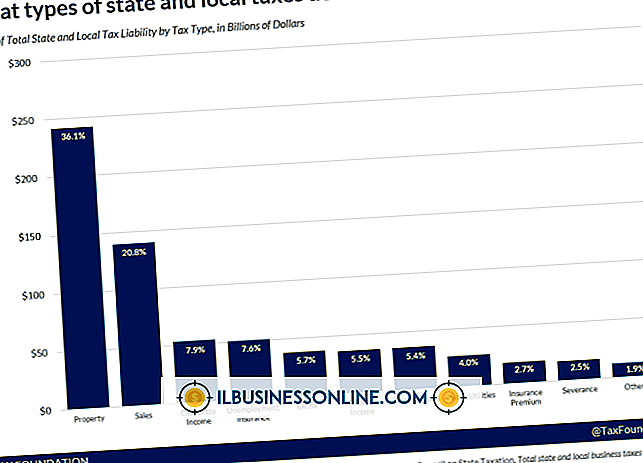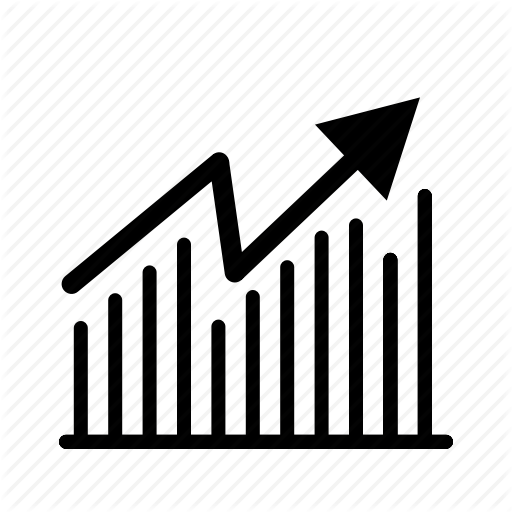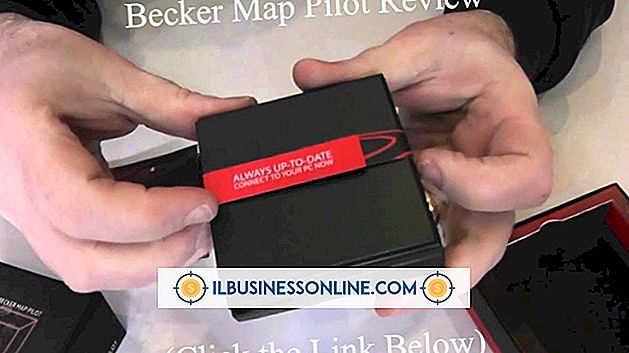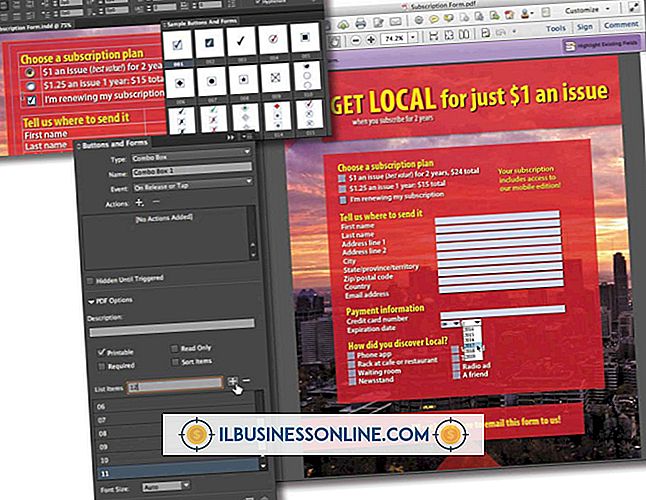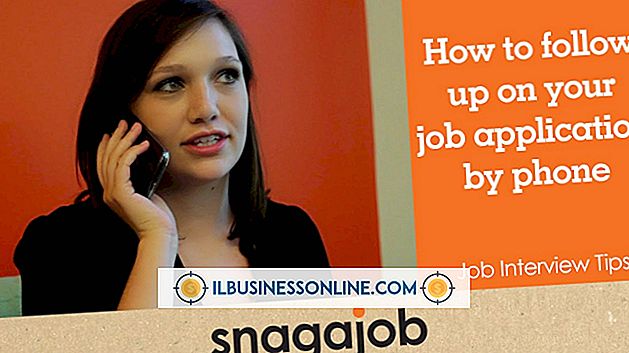Cách tìm dữ liệu ẩn trên máy tính

Theo mặc định, hệ điều hành Windows sẽ tự động ẩn các tệp và thư mục cụ thể, chẳng hạn như tệp hệ thống, để ngăn người dùng vô tình xóa hoặc thay đổi chúng. Tuy nhiên, trong một số trường hợp, việc tìm các tệp ẩn của máy tính là cần thiết để bảo vệ dữ liệu doanh nghiệp của bạn, chẳng hạn như khi xác định liệu phần mềm độc hại hoặc vi rút đã tạo các tệp ẩn trên hệ thống của bạn. Mặc dù việc tìm kiếm các tệp ẩn có vẻ phức tạp, bạn có thể truy cập cài đặt để xem chúng trong vài phút miễn là bạn có tài khoản quản trị viên trên máy tính làm việc của mình.
1.
Di chuyển con trỏ chuột đến góc dưới bên phải của màn hình.
2.
Nhấp vào bùa "Tìm kiếm" và sau đó chọn "Cài đặt".
3.
Nhập "Thư mục" trong thanh Tìm kiếm và sau đó nhấp vào biểu tượng "Tìm kiếm" để hiển thị danh sách kết quả.
4.
Chọn "Tùy chọn thư mục" từ danh sách để mở cửa sổ Tùy chọn thư mục, sau đó chọn tab "Xem".
5.
Chọn hộp kiểm "Hiển thị tệp, thư mục và ổ đĩa ẩn" trong phần Tệp và thư mục ẩn của hộp Cài đặt nâng cao.
6.
Nhấp vào nút "Áp dụng" để lưu các thay đổi và sau đó nhấp vào "OK."
tiền boa
- Bạn cũng có thể ẩn thủ công một tệp hoặc thư mục trên hệ thống của mình. Nhấp chuột phải vào mục và sau đó chọn "Thuộc tính" từ menu bật lên. Chọn tab "Chung" và sau đó nhấp vào hộp kiểm "Ẩn" trong phần Thuộc tính. Chọn "Áp dụng" và sau đó "OK."
Cảnh báo
- Không thay đổi hoặc xóa bất kỳ tệp ẩn nào trừ khi bạn biết chức năng của chúng và cách thay đổi chúng sẽ ảnh hưởng đến hệ điều hành.
- Thông tin trong bài viết này áp dụng cho Windows 8. Hướng dẫn có thể khác một chút hoặc đáng kể với các phiên bản khác.